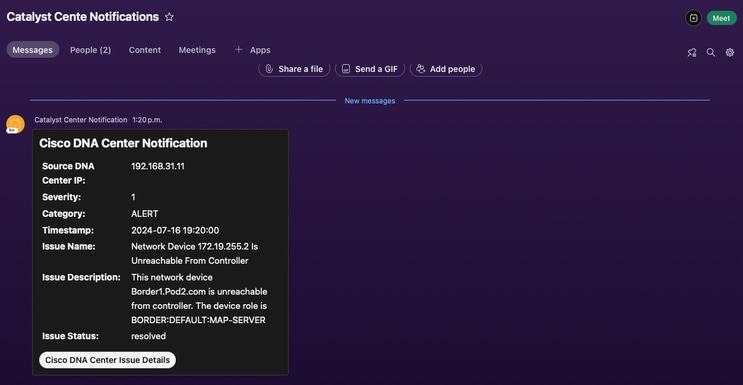简介
本文档介绍如何配置Cisco Catalyst Center事件通知以将其发送到Webex团队。
先决条件
要求
基本知识:
- Cisco Catalyst Center通知
- Webex Teams
使用的组件
- 思科Catalyst Center 2.3.5.x
- Webex Teams
本文档中的信息都是基于特定实验室环境中的设备编写的。本文档中使用的所有设备最初均采用原始(默认)配置。如果您的网络处于活动状态,请确保您了解所有命令的潜在影响。
配置
Webex Bot创建
- 进入面向开发人员的Webex页面以创建新的Webex Bot。
- 使用您的Webex Teams帐户登录。
- 添加僵尸程序名称、僵尸程序用户名,选择图标,并为App Hub说明字段添加说明。 通过点击添加聊天机器人(Add Bot)选项创建聊天机器人。
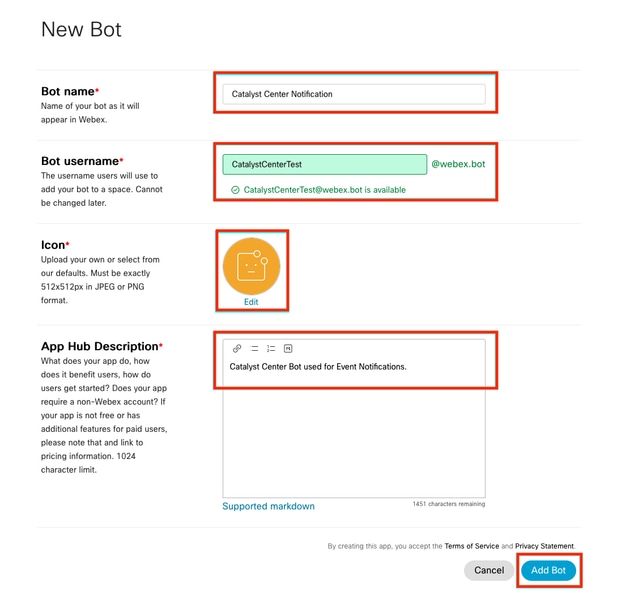
4. 复制引导访问令牌和僵尸程序用户名值。
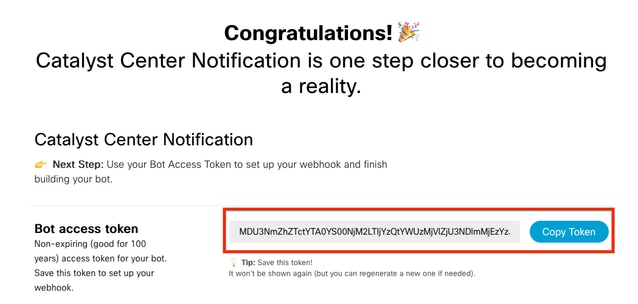
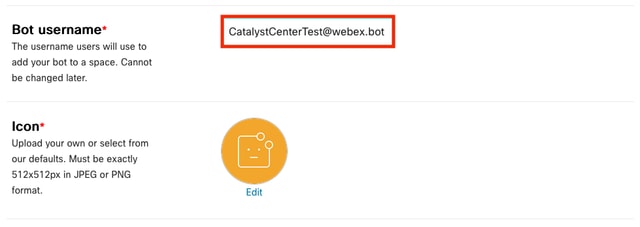
Webex会议室创建
- 在Webex Teams上,点击“+”按钮,然后点击创建空间选项,继续创建Webex会议室。
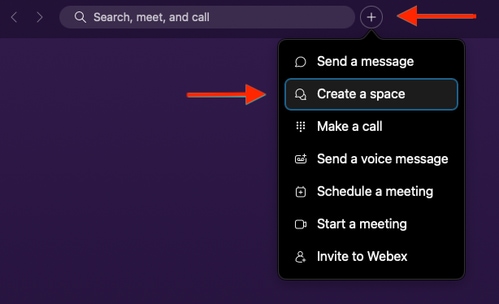
2. 为空间添加名称,然后在按名称或邮件添加人员字段中添加聊天机器人用户名。继续创建空间。
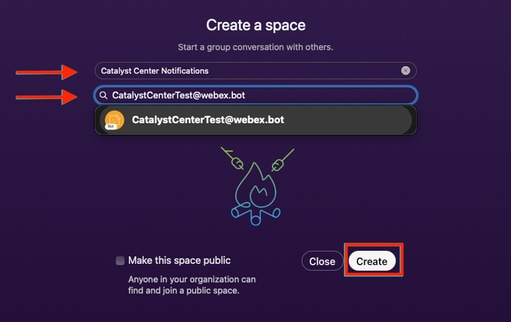
3. 为了将Catalyst Center中的Webex Teams空间用于事件通知,必须为创建的空间设置Webex Room ID值。输入下一个URL以获取请求的值。
4. 单击运行选项以获取所创建Webex空间的详细信息。
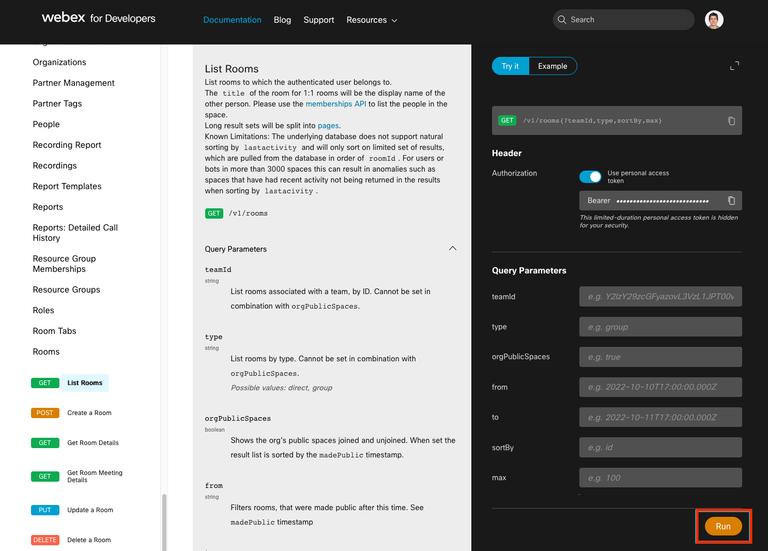
5. 复制根据收到的响应创建的Webex空间的ID值。
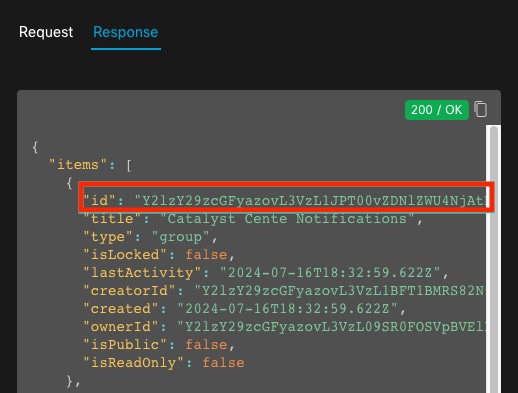
事件通知创建
- 在Catalyst Center上,导航到平台>开发人员工具包>事件通知>通知,并创建新通知。
- 对于第1步(选择站点和事件),选择要订阅新通知的相应站点和事件。
- 在第2步(选择通道)中,选择WEBEX选项。
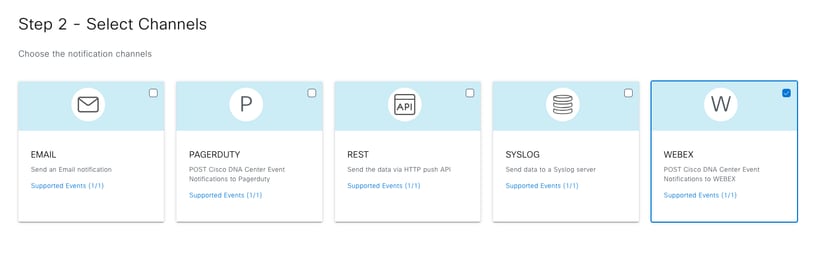
4. 在步骤3(WEBEX设置)中,继续创建新实例。
5. 添加实例名称。将Webex空间ID粘贴到Webex会议室ID字段中。将僵尸访问令牌值粘贴到Webex僵尸访问令牌字段中。
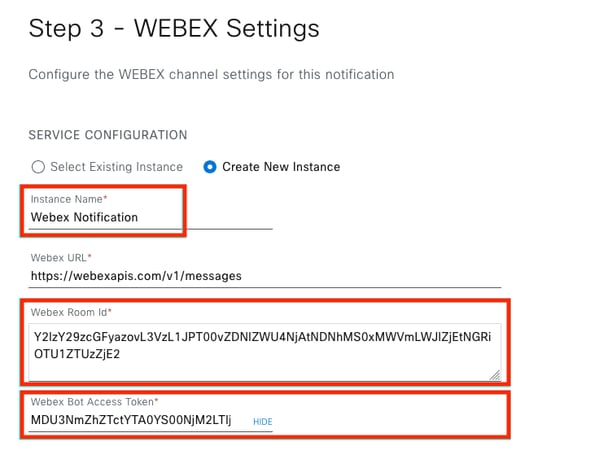
6. 在步骤4(名称和说明)中,为通知添加名称和说明。
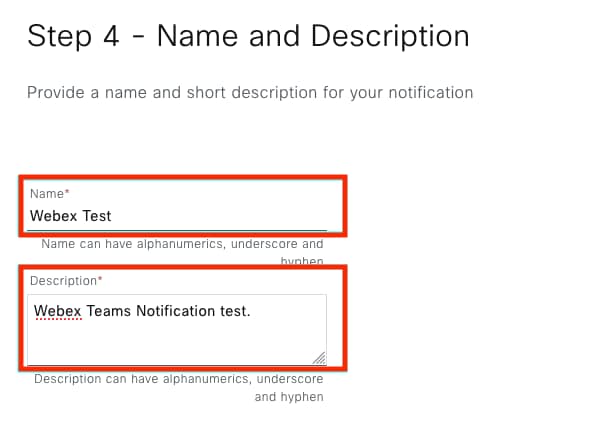
7. 单击完成完成通知。
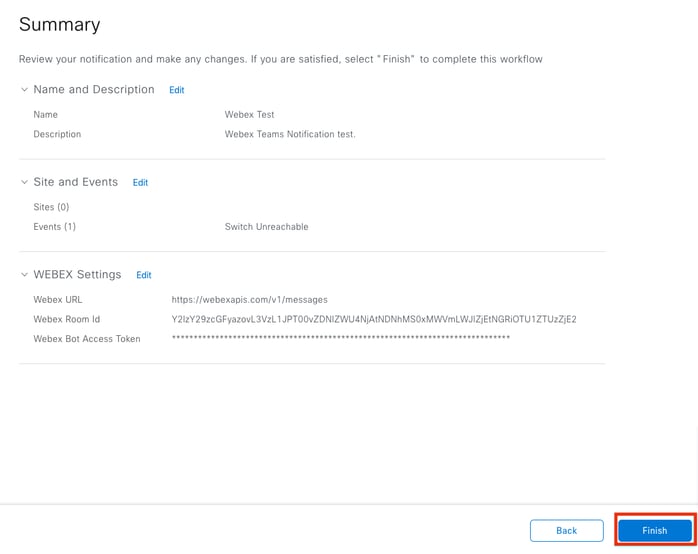
验证
要测试Webex Teams是否正在接收通知,请在Catalyst Center上导航到平台>开发人员工具包>事件通知>事件目录,搜索您在发出通知时订阅的事件,然后在名称上点击该事件。
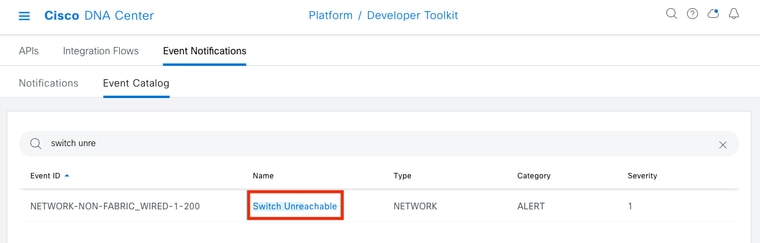
继续单击Try-it Now 选项,然后单击Publish选项。
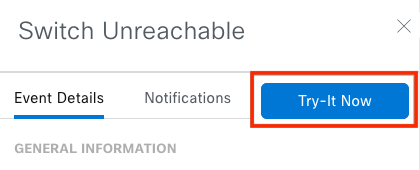
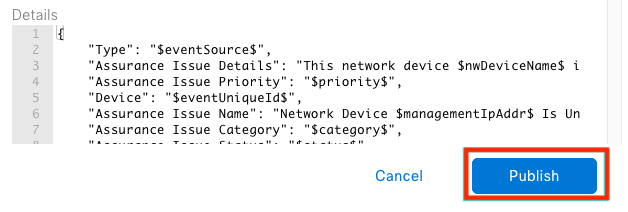
等待Catalyst Center发布通知。
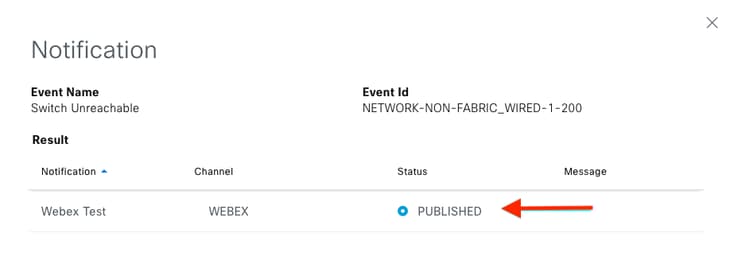
通知发布在Webex Teams空间组中。